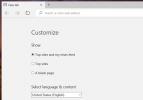כיצד להתקין את Windows Home Server 2011
התקנת Windows Home Server 2011 יכולה להיות מעט מסובכת בגלל אופייה המובהק בהשוואה למערכות הפעלה אחרות מבוססות מיקרוסופט. לדוגמה, הוא אינו מתקין אלא אם יש לך שטח דיסק קשיח לפחות 160 ג'יגה-בתים. הקפד לבדוק את מפרטי המערכת לפני התקנת Windows Server 2011 במחשב. בפוסט זה נלך אותך בשלבים המעורבים בהתקנת Windows Server 2011.
לאחר אתחול שרת 2011 (מ- DVD ROM או USB), תקבל את פניך עם מסך ההפעלה הרגיל של Windows.

לאחר זמן מה תנותב לאשף הגדרת ההתקנה. מכאן, בחר התקנה חדשה.
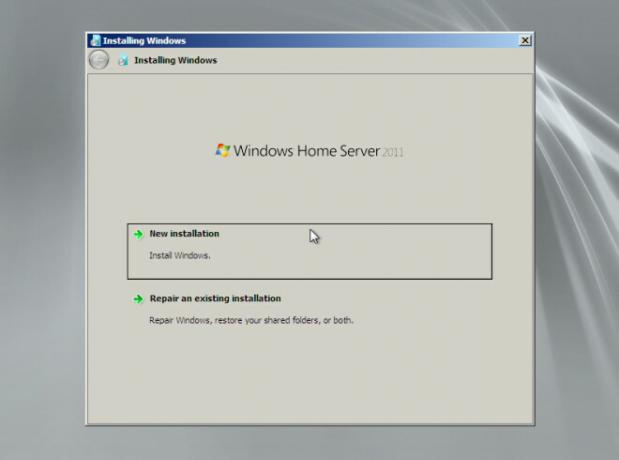
בשלב הבא, סמן את תיבת הסימון האומרת "אני מבין שאם אני לחץ על התקן את כל הקבצים והתיקיות בכונן הקשיח הראשי שלי". לחץ על התקן כדי להמשיך.

זה יתחיל בתהליך ההתקנה שבמהלכו המערכת שלך תפעל מחדש מספר פעמים.

לאחר השלמת הליך ההתקנה הרגיל, תתבקש לבחור מדינה / אזור, סוג זמן ומטבע ומתווה מקלדת.

אחרי זה יבואו הגדרות תאריך ושעה (אימות). אתה יכול ללחוץ על Next ישירות או ללחוץ על "שנה את הגדרות התאריך והשעה של המערכת" כדי לערוך את ההגדרות המתאימות.

לאחר מכן, קבל את התנאים וההגבלות ובחר שם שרת וסיסמא.

הפקודה האחרונה שתופיע באשף זה תבקש ממך לבדוק אם יש עדכון של Windows מייד או אחר כך. לאחר שלב זה, התצורות שלך יתחילו להיכנס לתוקף (אשר עשויות לארוך עד 30 דקות). המערכת תפעל מחדש מספר פעמים במהלך תהליך זה.
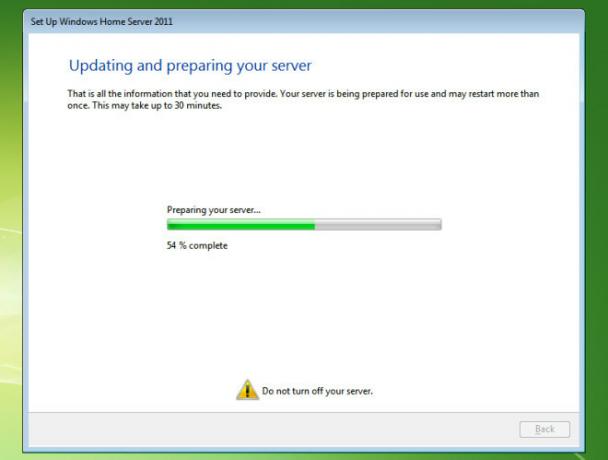
לאחר כניסת התצורות לתוקף, תוכל להשתמש ב- Windows Home Server 2011 שלך.

לְחַפֵּשׂ
הודעות האחרונות
המפקד הלא מציאותי הוא סכין הצבא השוויצרי של מנהלי תיקים עבור חלונות
ניהול קבצים לקוי יכול להוביל לביצועים לקויים של המערכת שלך, ויכולים...
מה המשמעות של אובונטו שמגיעה ל- Windows 10 עבור משתמשי קצה?
אתמול ב- Microsoft Build 2016, מיקרוסופט הודיעה כי אובונטו מגיעה לח...
כיצד להתאים אישית את עדכון החדשות בדפדפן Microsoft Edge ב- Windows 10
לפני מספר ימים נגענו איך לעשות זאת הסר את הווידג'טים מדף הכרטיסייה ...